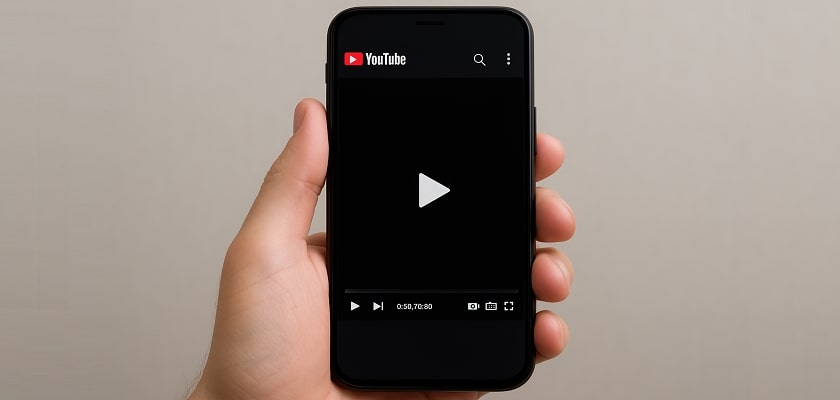Un écran noir sur YouTube peut avoir de nombreuses causes. Mais dans la plupart des cas, le problème se règle assez facilement.
Les causes les plus fréquentes d’un écran noir sur YouTube
Un écran noir signifie que la vidéo ne se charge pas. Cela peut venir de :
- un bloqueur de pubs trop agressif,
- un cache corrompu dans le navigateur ou l’application,
- une connexion Internet trop lente.
Souvent, redémarrer le navigateur ou l’ordinateur, vider le cache, ou désactiver le bloqueur suffit. Mais si le problème vient de YouTube ou de votre fournisseur Internet, il faut simplement attendre que la situation se rétablisse.
Lire Aussi : Comment écouter YouTube en arrière-plan sur votre téléphone
Si le bloqueur de publicités est en cause
Les bloqueurs de pubs servent à empêcher certains éléments de s’afficher sur les pages web, comme les bannières ou les pubs vidéo. Mais parfois, ils bloquent aussi des parties importantes du site, ce qui peut provoquer un écran noir sur YouTube.
Voici comment vérifier si le problème vient de là :
- Lancez une vidéo sur YouTube.
- Désactivez le bloqueur de publicités.
- Rechargez la page et relancez la vidéo.
- Si elle se lit normalement, le souci vient bien du bloqueur.
Dans ce cas, consultez les paramètres du bloqueur pour qu’il ne bloque plus YouTube. Certaines listes de filtres personnalisées peuvent aussi créer le problème. Les désactiver suffit souvent à rétablir la lecture.
Si le navigateur est responsable
Un cache corrompu, des cookies anciens ou un manque de mémoire peuvent empêcher une vidéo de se charger correctement. Voici les étapes à suivre pour remettre les choses en ordre :
- Rechargez la page de la vidéo.
- Fermez puis rouvrez votre navigateur.
- Déconnectez-vous de YouTube, puis reconnectez-vous.
- Mettez à jour le navigateur si une version plus récente est disponible.
- Videz le cache.
- Supprimez les cookies liés à YouTube.
- Désactivez tout VPN ou proxy actif.
- Désactivez l’accélération matérielle.
- Essayez un autre navigateur.
- Redémarrez l’ordinateur.
Vous n’aurez sans doute pas besoin de tout faire. Testez la lecture après chaque étape.
Lire Aussi : Comment télécharger une vidéo YouTube sur Android
Si le réseau ou le fournisseur Internet est en cause
Une connexion instable peut empêcher YouTube de charger les vidéos correctement. Vous pouvez tenter les solutions suivantes :
- Passez du Wi-Fi à une connexion filaire ou rapprochez-vous du routeur.
- Mettez en pause les téléchargements ou le streaming sur d’autres appareils.
- Videz le cache DNS.
- Redémarrez le routeur et le modem.
- Essayez de changer de serveur DNS (certains gratuits fonctionnent très bien).
- Faites un test de vitesse Internet. Si elle est trop faible, contactez votre fournisseur pour un ajustement.
Si le problème vient de l’application mobile
Sur smartphone, un écran noir dans l’application YouTube peut indiquer un bug temporaire. Voici ce qu’il faut faire :
- Videz le cache de l’application YouTube sur iPhone ou Android.
- Redémarrez le téléphone.
- Supprimez l’application et réinstallez-la depuis le Play Store ou l’App Store.
- Si le problème persiste, ouvrez YouTube depuis le navigateur mobile pour vérifier si le souci vient de l’appli.
Lire Aussi : Comment réinitialiser les recommandations YouTube ?